Steam este cea mai mare platformă de jocuri, dar unii utilizatori au raportat Nu s-a încărcat pagina web eroare în Steam. Când se întâmplă acest lucru, aveți în continuare acces la biblioteca dvs., dar nu puteți naviga pe site-ul Steam pentru o vreme.
Pentru a vă ajuta, avem o listă de remedieri pentru dvs., așa că hai să mergem la asta, nu-i așa?
Cum se remediază Nu s-a putut încărca pagina web Eroare Steam? Cea mai ușoară soluție este să reporniți Steam complet și să încercați să îl rulați din nou. Dacă acest lucru nu funcționează, poate fi necesar să vă ștergeți memoria cache de descărcare din pagina Setări din Steam.
De asemenea, este întotdeauna o idee bună să vă verificați paravanul de protecție și să vă asigurați că Steam este permis să treacă prin el.
Soluțiile enumerate mai jos vă vor ajuta, de asemenea, dacă întâmpinați următoarele probleme:
- Codul de eroare Steam 118 nu a putut încărca pagina web
- Cod de eroare 7 abur
- Cod de eroare Steam
- Eroare Steam 7
Cum pot remedia eroarea cod 310: Incarcarea a esuat pagină web în Steam?
- Reporniți clientul Steam
- Ștergeți memoria cache
- Dezactivați modul de compatibilitate
- Reparați aburul
- Dezactivați extensiile
- Verificați paravanul de protecție
- Reinstalați Steam
Căutați o soluție rapidă?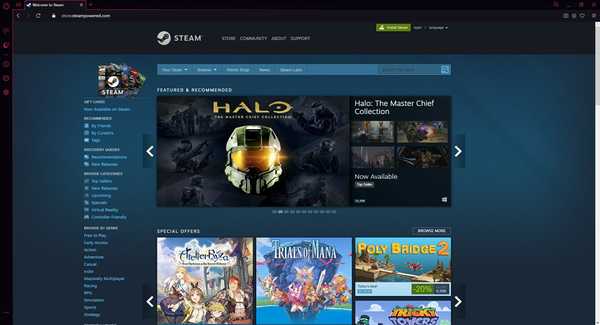
Dacă nu aveți timp să parcurgeți soluțiile de depanare enumerate mai sus, puteți trece la un alt browser și puteți testa dacă problema persistă.
Mulți jucători au confirmat că s-au bucurat de sesiuni de joc Steam mai ușoare de la trecerea la Opera GX.
Acest browser se numește primul și cel mai bun browser din lume dedicat jucătorilor, având toate instrumentele necesare pentru a vă face sesiunea de joc mai ușoară.
Opera GX blochează automat reclame și trackere terțe, astfel browserul acceptă viteze de navigare mai mari.
Mai mult, are integrări inteligente Steam, permițându-vă să primiți cele mai recente știri și oferte pe pagina dvs. de pornire, fără a fi nevoie să vizitați site-ul Steam..
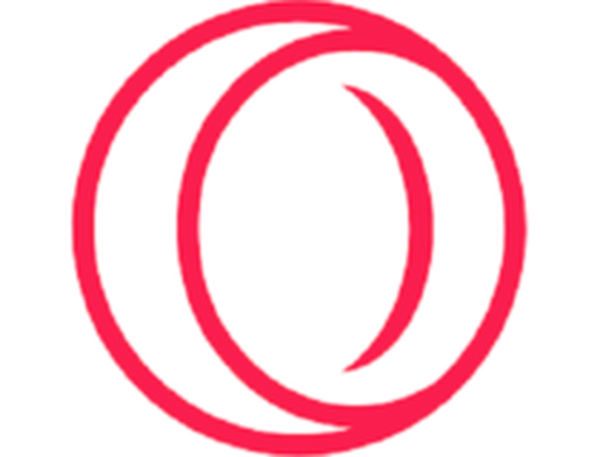
Opera GX
Accesați site-ul Steam fără probleme și jucați jocuri Steam fără interferențe în browser datorită instrumentului acestui jucător unic. Gratuit Vizitati site-ul1. Reporniți clientul Steam
Pentru a repara Nu s-a încărcat pagina web eroare pe Steam, este recomandat să închideți complet Steam și apoi să-l reporniți.
- Faceți clic dreapta pe bara de activități și selectați Gestionar de sarcini.
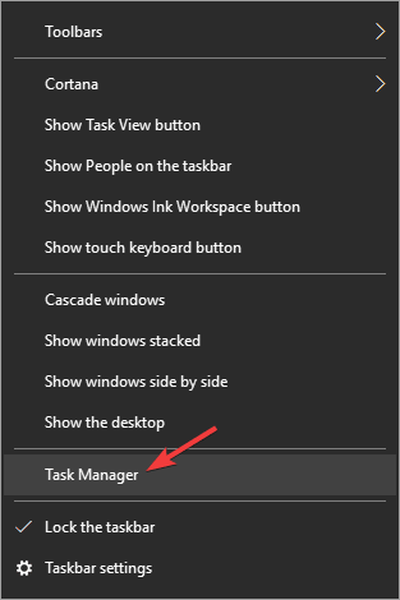
- Du-te la Procese secțiunea și găsiți toate procesele Steam.
- Faceți clic dreapta pe Steam și încheiați fiecare proces individual sau faceți clic pe Arborele de finalizare a procesului.
- Deschideți din nou clientul dvs. Steam.
2. Ștergeți memoria cache
- Deschideți-vă clientul Steam și mergeți la Setări.
- Selectați Descărcări în Setări panou.
- Acum faceți clic pe Ștergeți memoria cache de descărcare.
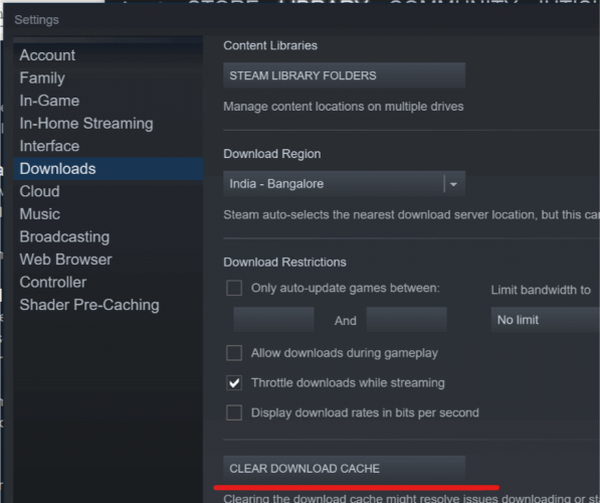
- Ești gata.
Dosarul cache este utilizat pentru a stoca fișiere temporare, asociate cu jocuri sau programe în biblioteca dvs. Cu toate acestea, dacă aceste fișiere sunt corupte, s-ar putea să obțineți Nu s-a încărcat pagina web eroare în Steam.
3. Dezactivați modul de compatibilitate
- În primul rând, puneți capăt oricărui proces de Steam care poate fi executat Gestionar de sarcini.
- Acum faceți clic dreapta pe orice comandă rapidă sau fișier executabil și selectați Proprietăți.
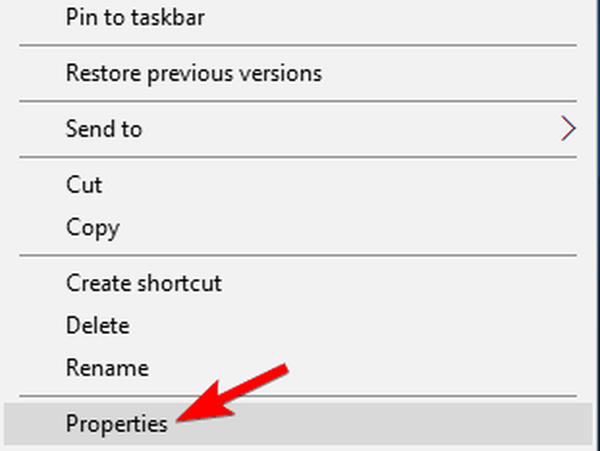
- Du-te la Compatibilitate și debifați toate opțiunile.
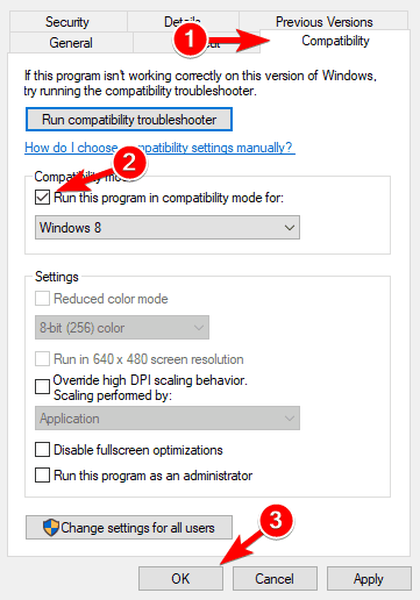
- Clic aplica și încercați să deschideți din nou Steam.
Modul de compatibilitate face exact ceea ce spune, dar este util mai ales pentru rularea programelor mai vechi. Prin urmare, dacă primești Nu s-a încărcat pagina web în Steam, încercați să dezactivați modul de compatibilitate pentru acesta.
4. Reparați aburul
- Ieșiți din orice instanță a Steam;
- Faceți clic pe Start și selectați Alerga.
- Tastați următoarea comandă și apăsați introduce.
C: / Program Files x86 / Steam / bin / SteamService.exe - Lansați Steam.
În unele cazuri, o problemă cu un client Steam poate duce la Nu s-a încărcat pagina web eroare.
5. Dezactivați extensiile
Pentru Mozilla
- Apasă pe Meniul butonul și alegeți Suplimente, apoi faceți clic pe Extensii panou.
- Selectați suplimentul pe care doriți să îl dezactivați.
- Apasă pe Dezactivează buton (sau Elimina dacă doriți să renunțați definitiv la extensie).
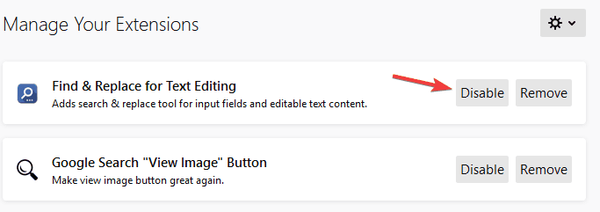
- Faceți clic pe Reporniți acum dacă apare. Informațiile dvs. vor fi salvate și restaurate după repornire.
Pentru Chrome
- Faceți clic pe Pictogramă meniu în partea dreaptă sus a ferestrei browserului.
- Acum alegeți Mai multe unelte și selectați Extensii.
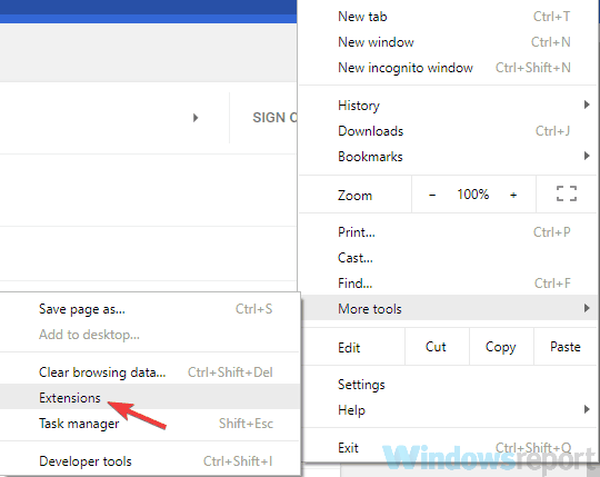
- Debifează Activat pentru a dezactiva extensia.
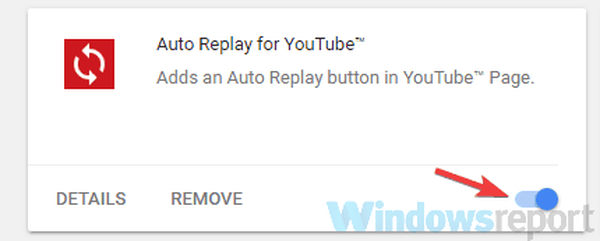
- Reporniți Chrome.
Uneori pot provoca programe de completare pentru browser Nu s-a încărcat pagina web eroare să apară.
6. Verificați paravanul de protecție
- Deschideți-vă Meniul Start.
- Acum selectați Panou de control.
- Apoi faceți clic pe Paravan de protecție Windows Defender.
- Acum, faceți clic pe Permiteți o aplicație sau o caracteristică prin Paravanul de protecție Windows.
- Faceți clic pe Schimbă setările buton.
- Asigura-te ca Privat și Public opțiunile sunt verificate pentru Steam. Dacă Steam nu este pe listă, asigurați-vă că îl adăugați.
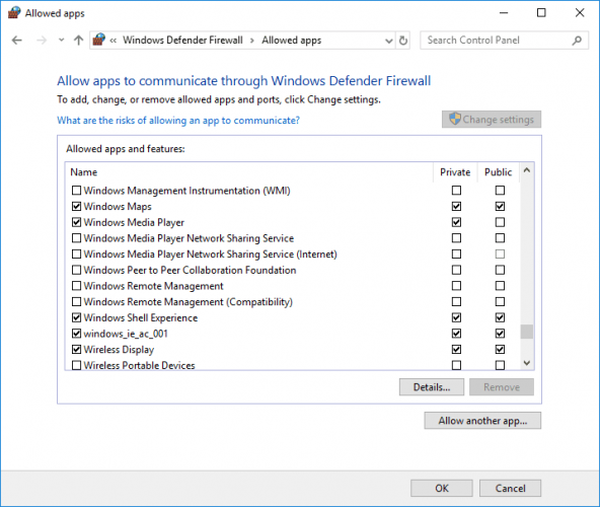
- Clic O.K pentru a salva noile setări.
Puteți dezactiva temporar Paravanul de protecție Windows, dacă este cauza Nu s-a încărcat pagina web eroare în Steam.
7. Reinstalați Steam

Când orice altceva eșuează, cel mai bun pariu este să dezinstalați complet clientul Steam și să îl reinstalați, utilizând site-ul oficial Steam.
Sperăm că aceste remedieri v-au fost de folos. Spuneți-ne în secțiunea de comentarii de mai jos cu ce alte probleme v-ați confruntat în timp ce utilizați Steam.
Întrebări frecvente: erori de conexiune Steam
- Cum remediez eroarea 118 pe Steam?
Eroarea 118 se datorează de obicei unei probleme de conexiune. Consultați ghidul nostru pentru remedierea acestei erori Steam specifice.
- Cum se remediază Steam nu a reușit încărcarea paginii web (eroare necunoscută)?
Urmați pașii de mai sus pentru a remedia erorile paginii web în Steam.
- Cum remediez erorile Steam?
Depinde de eroarea specifică pe care ați întâlnit-o. Majoritatea problemelor pot fi rezolvate prin ștergerea cache-ului Steam. Accesați pagina de asistență Steam dacă aveți o problemă specifică cu Steam sau puteți consulta pagina noastră de depanare Steam.
Nota editorului: Această postare a fost publicată inițial în mai 2019 și de atunci a fost renovată și actualizată în aprilie 2020 pentru prospețime, acuratețe și exhaustivitate.
- Erori Steam
- Ghiduri Steam
 Friendoffriends
Friendoffriends
![Remedierea erorii Steam nu a putut încărca pagina web [eroarea 7, 118, 310]](https://friend-of-friends.com/storage/img/images_6/fix-steam-error-failed-to-load-web-page-[error-7-118-310]_3.jpg)


